Se nos llena la boca diciendo que Internet ha democratizado la igualdad de oportunidades y reducido los pasos a seguir para llegar a la fama. Aún siendo esto cierto, hace falta algo más que una cámara y un ordenador para ser el próximo gamer referencia en Twitch. Es necesario tener unas nociones mínimas de un par de programas que, aunque intuitivos, pueden abrumar al principio.
OBS, el programa más extendido

Casi todos los usuarios de Twitch usan OBS, ¿por qué? pues por la facilidad de uso, versatilidad y, no nos engañemos, es bastante gratuito. El programa puede bajarse desde la web oficial, disponiendo de versiones para Windows, macOS y Linux. Una descarga de apenas unas decenas de megas que, tras ser ejecutada, da paso a una instalación que no tiene pérdida.
Además de servir para emitir en directo, OBS también sirve para realizar grabaciones que posteriormente se pueden subir a otras plataformas como Youtube. Esa versatilidad viene muy bien en un momento de guerra abierta entre la plataforma de vídeos de Google y su rival con capital de Amazon, Twitch.
Antes de todo, hay que enlazar la cuenta de Twitch
5 AM no pude hacer que el audio de OW se escuche bien en el OBS. Los FPS van bien pero el audio dentro del juego se escucha laggy y cortado cuando stremeo.
— Atomika (@Atomika13_) 29 de noviembre de 2017
Desinstale y volvi a instalar el OW, fui a foros, cambié códecs. Nada.
Mi calvario comienza. �
Evidentemente, si estás aquí es que ya tienes una cuenta en Twitch. Pues bien, el siguiente paso es enlazar tu programa de emisión, el OBS Studio, con la plataforma. Esto se hace con la llamada Clave de Emisión, que puedes conseguir dentro de tu panel de control. Ese "chorizo" de más de varias decenas de caracteres es lo que hace que OBS sepa que quieres emitir en tu canal y no en otro. Lo único que hace falta es copiarlo y pegarlo en Archivo/Configuración/Emision.
Evidentemente, el canal estándar de Twitch es entre soso y feo, por lo que hay que ponerse manos a la obra para darle un toque personal con nuestras redes sociales. Además de la foto de perfil, es interesante "tunear" los llamados paneles. En la zona inferior a la pantalla, podemos destacar nuestro Twitter, Instagram, añadir nuestro horario de emisión o incluso nuestra PayPal para recoger donaciones. Twitch también dispone de extensiones interesantes que nos permiten mejorar el engadgement con los espectadores con encuestas o gifs.
Sólo queda configurar el programa en función de nuestra conexión. El dato clave y que más quebraderos de cabeza da es el bitrate. Se trata de un número que mide la cantidad de datos que emitimos, por lo que a mayor cifra, más calidad de emisión. Sobre 1700 equivale a 720p y 3000 ya sería 1080p. Hay que tener cuidado ya que puede que algunos espectadores no dispongan de la conexión necesaria, por lo que si nuestro bitrate es demasiado alto se les puede ir congelando la imagen.
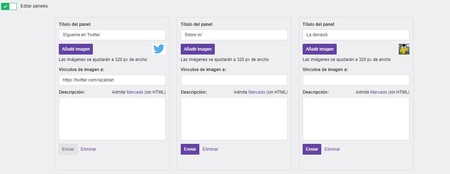 Los paneles son una forma de hacer mucho más atractivo el canal. Además de ser muy útiles.
Los paneles son una forma de hacer mucho más atractivo el canal. Además de ser muy útiles.
Es momento de crear nuestras escenas
Tras enlazar Twitch con nuestro programa de emisión mediante la clave y personalizar nuestro canal para hacerlo más atractivo, toca entrar en materia. Sí, es hora de adornar el contenido que vemos en nuestra pantalla con los overlays. Esto va a depender mucho del tipo de juego que vayamos a emitir, de la cantidad de escenas que queramos tener y de si dominamos el photoshop o no.
Una escena básica como la de la imagen apenas es un .png con un marco a la cual se le pueden añadir una serie de fuentes básicas. Clic derecho en fuentes, agregamos nuestra webcam como dispositivo de vídeo y la colocamos en el recuadro de la derecha, con cuidado de que el marco siempre sea la fuente con mayor prioridad. De igual manera, pero con 'Capturar juego' añadiríamos en el otro recuadro el videojuego e incluso con 'Añadir texto' hemos puesto nuestra cuenta de Twitter.
En la parte inferior tenéis varias Transiciones de escena configurables, mientras que para ir alternándolas es recomendable añadir algún atajo en teclas que no vayamos a usar en Archivo/Configuracion/Atajos. Vale la pena echar un rato pegándose con esto porque, bien usado, añadirá mucho dinamismo a nuestra emisión.
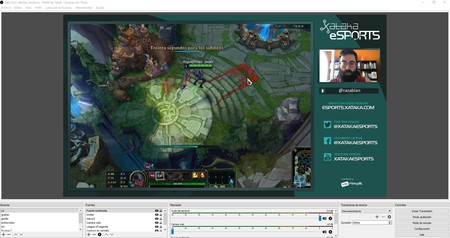 Con un poco de práctica, tendrás la escena que buscas.
Con un poco de práctica, tendrás la escena que buscas.
Ya está (casi) todo: las alertas atacan
En teoría ya estaría todo para emitir, menos una cosilla. Para que el stream sea aún más interactivo, estaría bien añadir cosas como un chat sobreimpresionado en nuestra pantalla (algo muy bueno si se resube a otras plataformas) o alertas de subscripción. Las herramientas más usadas son las que nos proporcionan los widgets de Streamlabs.
Tras iniciar sesión con nuestra cuenta de Twitch, nos desplazamos a la sección de widgets. La alertbox es el must y tras configurarlo adecuadamente con los contenidos con los que queremos que nos avise y de que manera debe hacerlo, basta con copiar el enlace que nos facilitan y pegarlo en una fuente llamada Navegador. Si todo está correctamente configurado, en el momento que sea necesario veremos ese gif tan chulo anunciando una nueva subscripción.
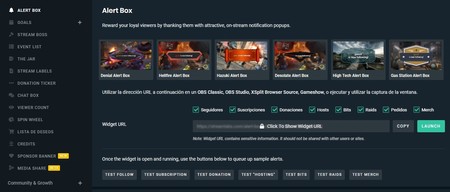 La alertbox será nuestro aliado más fiel, pero hay muchos otros Widgets.
La alertbox será nuestro aliado más fiel, pero hay muchos otros Widgets.
¿Muy complicado? Streamlabs tiene la solución
Dado que la mayor parte de la comunidad que usa Streamlabs lo hace desde OBS, el primero de los actores ha lanzado su propio software de emisión. La ventaja de usar este programa es que Streamlabs sabe de lo árido que puede llegar a ser usar sus servicios, por lo que estos están completamente integrados en una interfaz similar a la de OBS.
Además de eso, la transición entre OBS y este programa es muy suave, ya que al iniciar sesión con Twitch ya tendremos debidamente copiada la Clave de Emisión, así como es posible importar nuestras escenas y fuentes de un software a otro. También se optimizará automaticamente en base a nuestra conexión y hardware. Eso sí, se trata de un programa algo inferior a OBS ya que si lo usamos para grabar, no será posible diferenciar el audio en distintas pistas, dificultando el trabajo de edición.
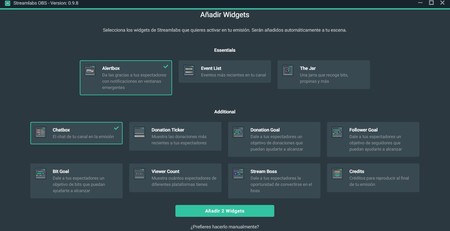 Los widgets no volverán a ser un problema si usas el programa de Streamlabs.
Los widgets no volverán a ser un problema si usas el programa de Streamlabs.
Se trata, entonces, de una opción mucho más viable para creadores de contenido primerizos en la plataforma y que quieran darle un tiento a Twitch, pero que no busquen un nuevo programa de cabecera para grabar sus vídeos. Nos vemos en La Grieta del Invocador/Pisos Picados/Azeroth/Chat de Twitch.




Ver 1 comentarios